Twitch is een populair livestreamplatform voor gamers. Een schat aan twitch-clips kan worden bekeken op Twitch, maar als je een aantal prachtige gamevideo's van Twitch wilt opslaan, heb je een Twitch-clipdownloader nodig. In dit bericht laten we je zien hoe je Twitch-clip naar MP4 converteert met 3 beste Twitch-clipdownloaders.
Hier zijn de top 3 manieren om Twitch naar MP4 te converteren. Laten we nu in dit bericht duiken!
Top 3 methoden om Twitch naar MP4 te converteren
- Converteer Twitch naar MP4 met Clipr
- Converteer Twitch naar MP4 met UnTwitch
- Converteer Twitch naar MP4 met Clip.ninja
Converteer Twitch naar MP4 met Clipr
Clipr heeft een schone en eenvoudige interface die het gemakkelijk te gebruiken maakt. Deze Twitch-clipdownloader kan elke clip van Twitch opslaan, maar biedt geen ondersteuning voor het downloaden van Twitch-video's (probeer MiniTool MovieMaker om je gamevideo te knippen). Gelukkig biedt Clipr nog een Twitch naar MP4-converter waarmee je Twitch-video's kunt downloaden in 1080p, 720p, 480p, 360p en 144p.
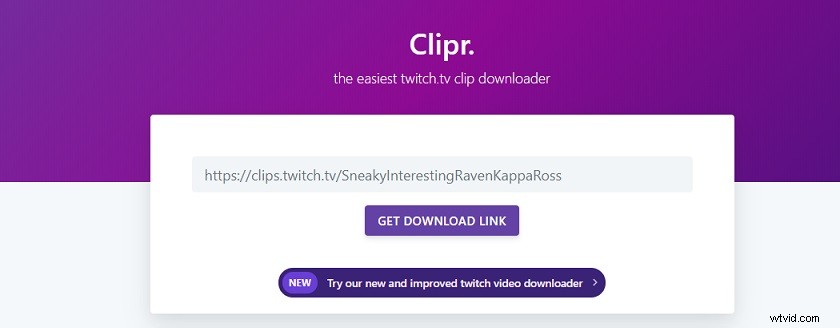
Laten we eens kijken hoe we Twitch-clip naar MP4 kunnen converteren met de beste Twitch-clipdownloader - Clipr.
- Ga naar de Twitch-website en zoek de twitch-clip die je wilt opslaan.
- Open de video en klik op Delen knop om de cliplink te krijgen. Kopieer vervolgens de URL van de Twitch-clip.
- Open de Clipr-website, plak de URL in de zoekbalk en druk op DOWNLOAD LINK KRIJGEN .
- Nadat het conversieproces is voltooid, tikt u op KLIK OM TE DOWNLOADEN .
- Klik op de drie stippen in de rechterbenedenhoek van de clip en kies Download om de clip op te slaan.
Gerelateerd artikel:4 beste methoden om Crunchyroll-video's te downloaden.
Converteer Twitch naar MP4 met UnTwitch
UnTwitch is een uitstekende Twitch-videodownloader die zowel clips als video's van Twitch kan downloaden. Het biedt verschillende videokwaliteiten voor downloadclips zoals 1080p, 720p, 480p en 360p. Bovendien kun je Twitch-clip niet langer dan 30 minuten naar MP3 converteren.
Hier leest u hoe u Twitch in 3 stappen online naar MP4 kunt converteren.
- Open Google Chrome en ga naar de UnTwitch-website.
- Plak de URL van de clip die je van Twitch wilt opslaan en dien de link in.
- Als het analyseproces is voltooid, kun je de gewenste videokwaliteit kiezen en de Twitch-clip downloaden naar MP4.
Converteer Twitch naar MP4 met Clip.ninja
Clip.ninja is een 100% werkende Twitch-clipdownloader. Het ondersteunt het converteren van Twitch-clips naar MP4 en Twitch-clips naar MP3. Anders dan Clipr en UnTwitch, kun je met deze tool een voorbeeld van de Twitch-clip bekijken voordat je hem downloadt en de miniatuur van de Twitch-clip opslaan.
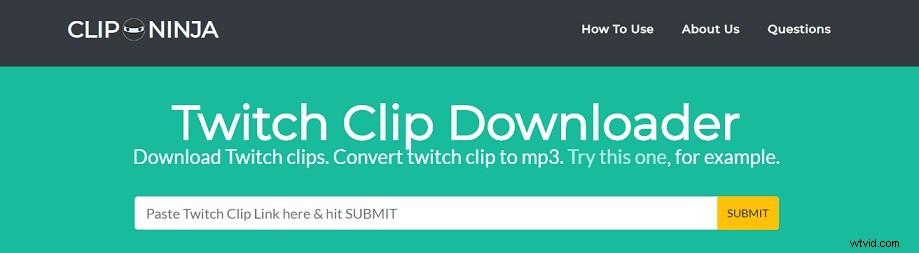
Je hebt maar 3 stappen nodig, je kunt Twitch eenvoudig naar MP4 converteren. Hier is hoe:
- Ga naar de Clip.ninja-website.
- Voer na het ophalen van de startpagina de Twitch-cliplink in die je hebt gekopieerd in de zoekbalk en klik op VERZENDEN .
- Tik op DOWNLOAD VIDEO om de Twitch-clip te downloaden. Als u het naar MP3 wilt converteren, klikt u op convert to mp3 om de clip in MP3-indeling op te slaan.
Misschien vind je het leuk:Top 3 methoden om audio van de website te downloaden.
Conclusie
Al met al, als je Twitch naar MP4 wilt downloaden, kun je deze Twitch-clipdownloaders proberen. Ze kunnen allemaal aan uw behoeften voldoen.
Als je vragen hebt over dit bericht, laat het ons dan weten in het opmerkingenveld!
